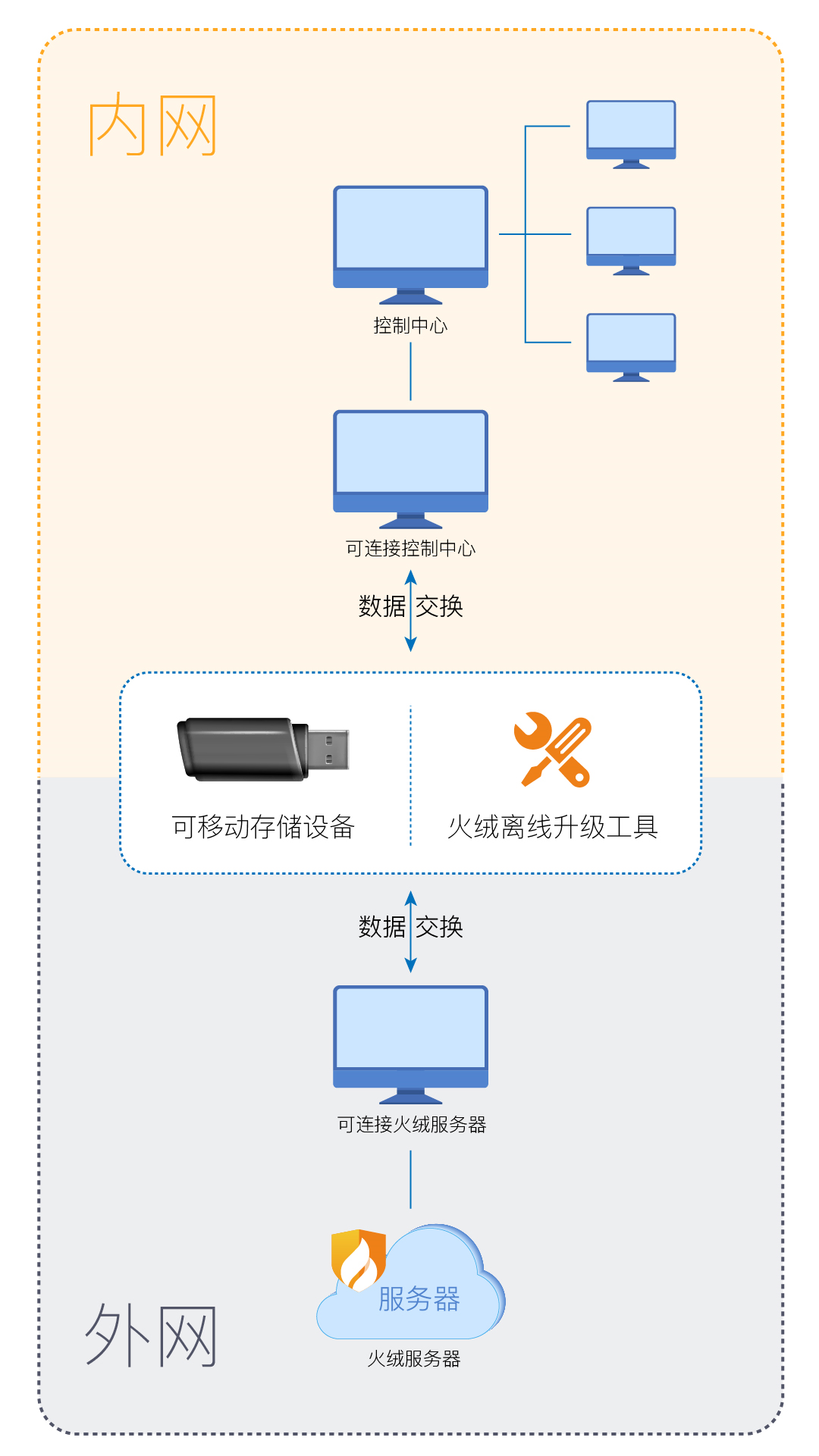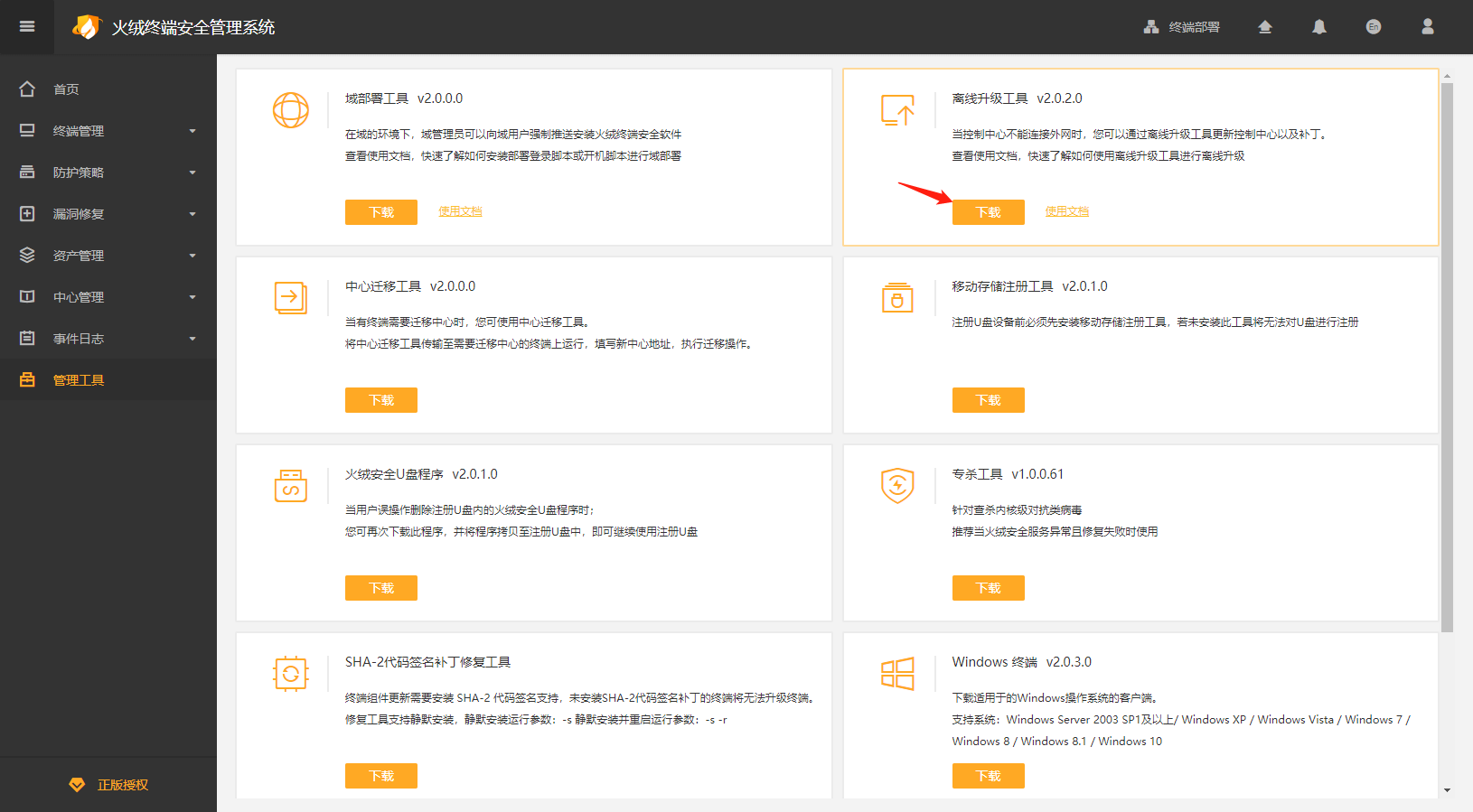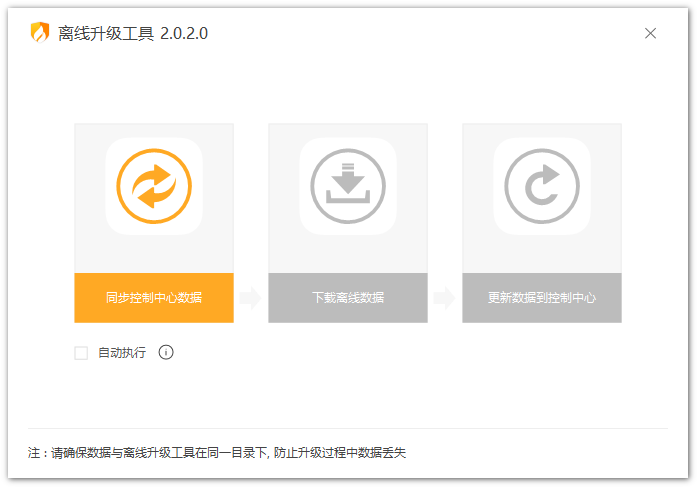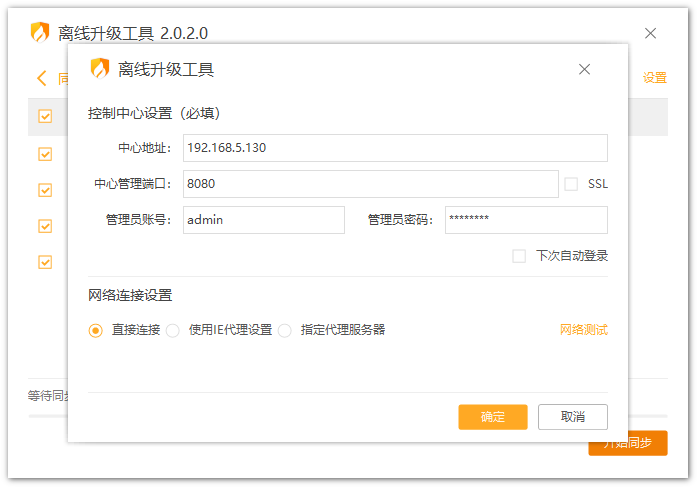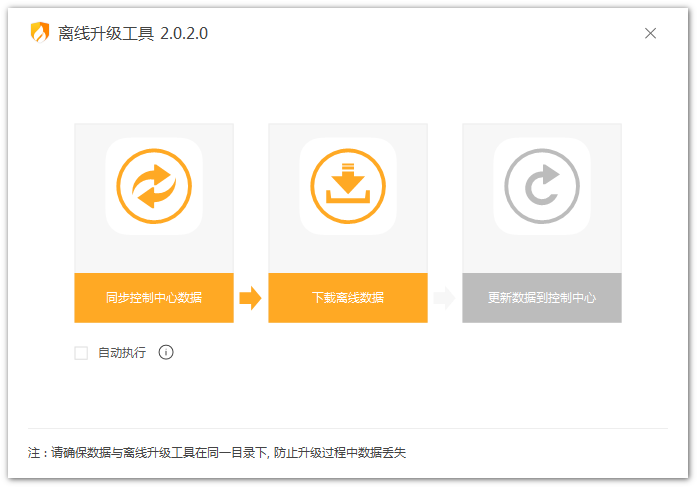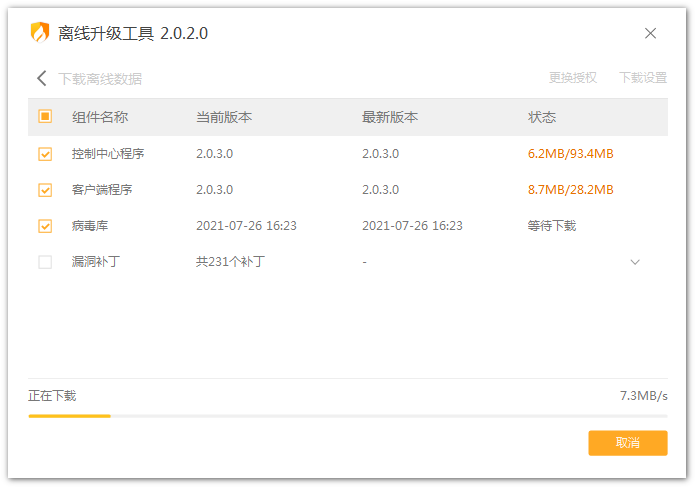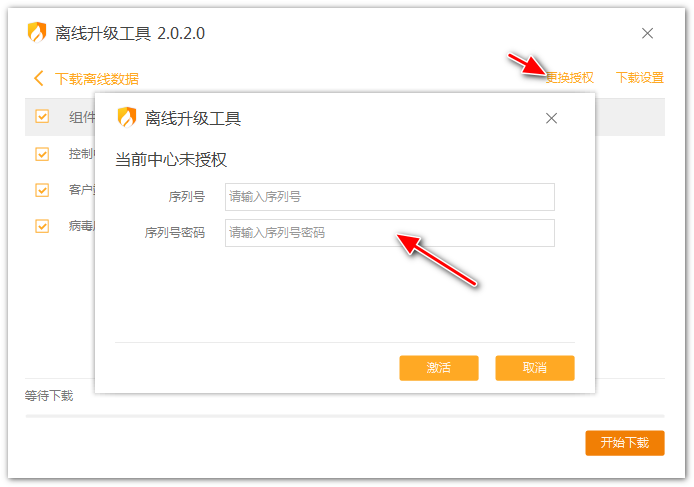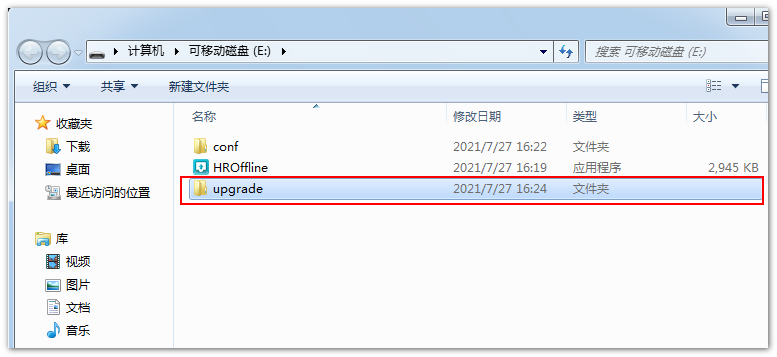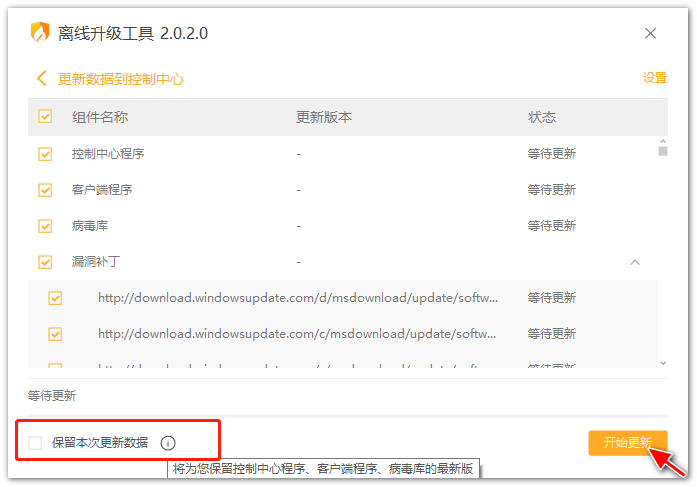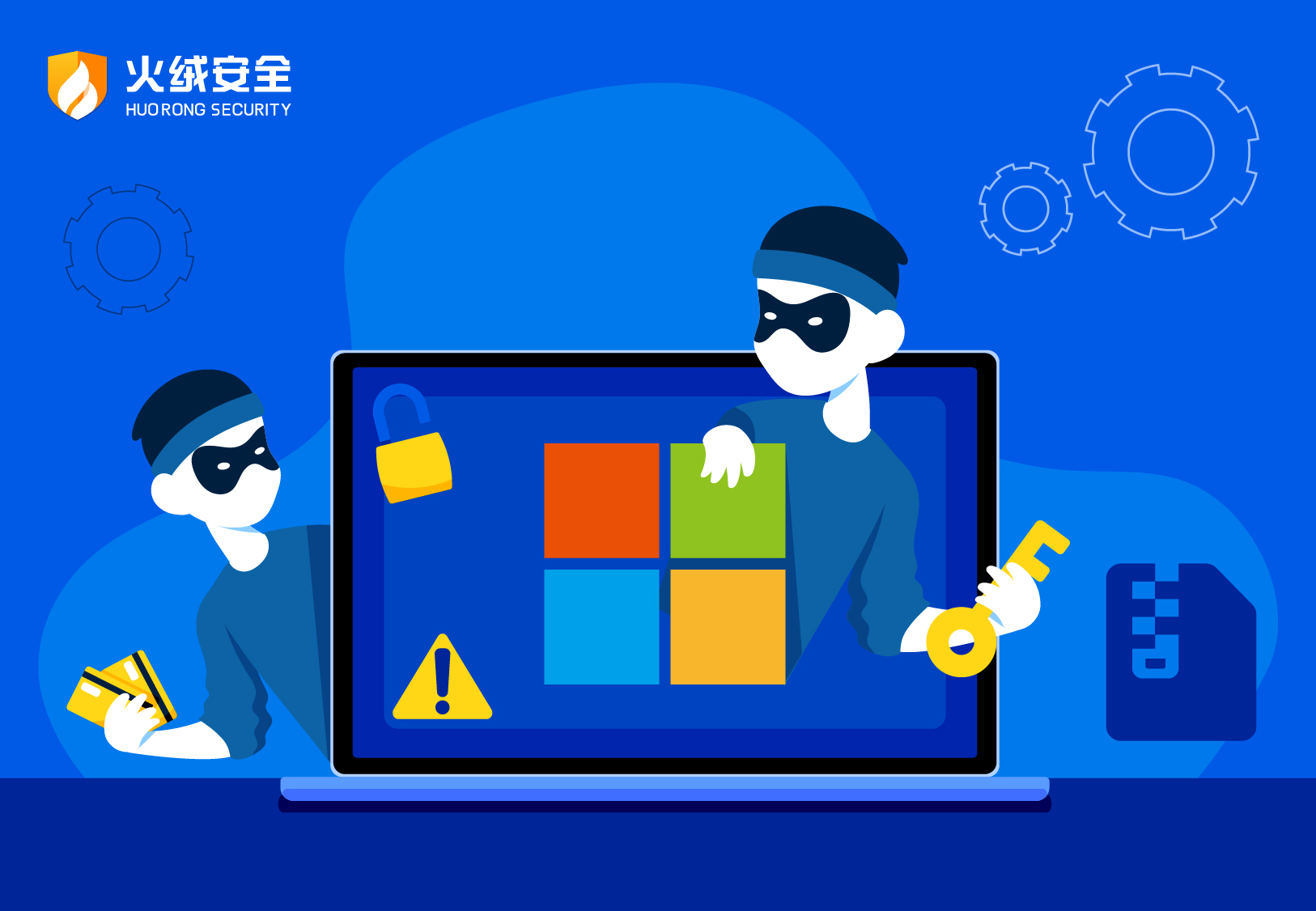3分钟掌握如何使用火绒“离线升级工具”
-
作者:火绒安全
-
发布时间:2021-07-28
-
阅读量:14924
企业为了保护企业内信息安全,通常会对内外网进行隔离。火绒企业产品“离线升级工具”可以帮助用户对内网部署的火绒控制中心程序、客户端程序、病毒库、漏洞补丁、授权进行升级更新。
下面介绍该功能详细使用方法:
需要准备:
1、电脑A:可以连接火绒控制中心
2、电脑B:可以连接火绒升级服务器(外网)
3、移动存储设备
完整操作为,通过“离线升级工具”和移动存储设备,首先获取内网的数据,然后到外网根据此数据下载更新,最后再回到内网中更新。(如下图)
工具下载位置:控制中心中>管理工具>“离线升级工具”
我们按照顺序,依次进行操作即可:
第一步:同步控制中心数据
在电脑A(内网)上,访问控制中心下载“离线升级工具”并运行。单击“同步控制中心数据”,进入同步数据界面。
根据提示填写:控制中心设置项、中心地址、 端口信息,并验证管理员账号密码。点击开始同步,等待数据同步完成。
同步完成后,会在“离线升级工具”同路径下生成一个名为“conf”的文件夹。
第二步:下载离线数据
使用移动存储设备将“离线升级工具”和“conf文件夹”拷贝到电脑B(外网)中。运行“离线升级工具”,点击“下载离线数据”:
选择需要下载的离线升级数据,点击“开始下载”。
此时如果中心未授权,会弹出授权激活弹窗, 输入序列号及密码验证通过后即可将激活后的授权保存至conf 文件夹 中,点击更换授权也可以手动更换中心授权。
下载完成后,会在“离线升级工具”同路径下生成一个名为“upgrade”的文件夹。
第三步:更新数据到控制中心
通过移动存储设备将“离线升级工具”、“conf文件夹”、“upgrade文件夹”全部拷贝到电脑A(内网)上。
运行“离线升级工具”, 点击“更新数据到控制中心”, 选择需要更新的数据, 点击【开始更新】 , 等待更新完成即可。(如果不需要保存更新数据,可以在此步骤前取消勾选“保留本次更新数据”)
TIPS:
1、以上操作适用于首次离线升级,之后就可以直接将“离线升级工具”下载到移动存储设备并运行,更简便的在两台电脑上进行数据交换;
2、若具备可以同时连接控制中心和火绒升级服务器(外网)的电脑,则可直接在第一步骤中勾选“自动执行”。点击“同步控制中心数据”后,等待更新完成即可;
3、每次离线升级都将采用增量更新的方式,若没有特殊需要,在更新完成后可以将更新数据删除。
4、本文以火绒终端安全管理系统2.0为例,1.0操作步骤基本一致,详细内容可在控制中心查看使用文档。
"conf"文件夹:包含火绒的中心版本、授权等必要信息,离线升级工具需根据此配置,确定需要下载、同步的文件。
"upgrade"文件夹:其中包含离线升级工具下载到的中心升级包、终端升级包、Windows补丁等更新数据。